MyManga:自動下載新劇集的漫畫閱讀器

MyManga 是一款功能強大的漫畫閱讀器,可自動下載新劇集。隨時關注您喜愛的劇集。
這篇文章將回答以下四個問題(彼此相關):
什麼是防火牆出站保護?
防火牆出站保護是 Windows 7 防火牆的功能,可過濾出站連線。但此功能並不完善,因為一旦啟用,它將阻止所有出站連線。允許應用程式存取出站連線的唯一方法是為其建立規則,稍後會詳細介紹。讓我們先看看如何啟用此功能。
如何啟用防火牆出站保護?
點擊“開始”按鈕,在“開始搜尋”中輸入“防火牆”,然後選擇“進階安全性 Windows 防火牆”。另一種捷徑是輸入 wf.msc 並按 Enter。
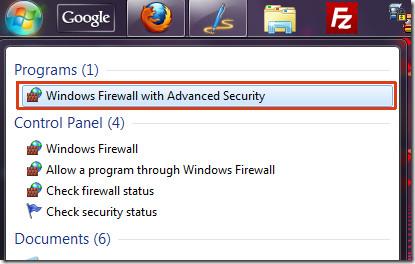
現在,在「進階安全性 Windows 防火牆」視窗中,導覽至「操作」>「屬性」。將開啟一個屬性對話框,您可以在其中阻止出站連接。
新手用戶請注意:請勿變更入站連接,該設定預設為停用狀態,以便您可以手動選擇哪些應用程式可以連接到網路。再次強調,切勿變更入站連線設置,否則您的系統將容易受到外部威脅。
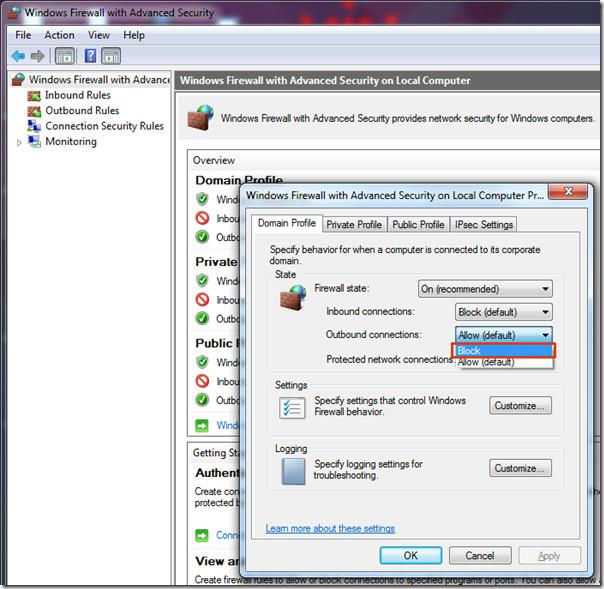
現在,一旦出站連線已停用,請點擊「確定」並關閉「具有進階設定視窗的 Windows 防火牆」。
為什麼要啟用防火牆出站保護?
答案很簡單,就是防止惡意軟體和病毒發送機密資訊。當後門蠕蟲攻擊你的電腦時,它們會竊取訊息,然後連接到外部伺服器(駭客的伺服器)發送資料。
啟用防火牆出站連線將阻止您定義的應用程式以外的任何出站連線。從而使您的系統更加安全。
如何建立應用程式存取互聯網的規則?
Windows 防火牆很棒,但正如我之前提到的,它的功能也不太完善,這可能會讓人很沮喪。每個第三方防火牆工具都會在程式嘗試建立傳出連線時提示你。你可以輕鬆地接受或拒絕這個出站連接,但遺憾的是 Windows 防火牆沒有這樣的通知功能。在我看來,這真是太糟糕了。
在 Windows 防火牆中,您必須為每個應用程式逐一手動建立規則,否則所有程式的出站連線都會被封鎖。聽起來很繁瑣,對吧?
幸運的是,我們找到了一個很棒的工具,它可以顯示所有傳入和傳出連線的通知。它還能幫助管理已安裝應用程式的所有設定。簡而言之,這意味著您無需手動建立繁瑣的規則。
不,它不是另一個防火牆工具,而是與 Windows 防火牆配合使用的簡單安全應用程式。我們討論的應用是Windows 7 防火牆控制。
在此應用程式中所做的所有變更也將同步到 Windows 防火牆中。換句話說,您可以說它同步了所有內容,包括連接埠轉送。
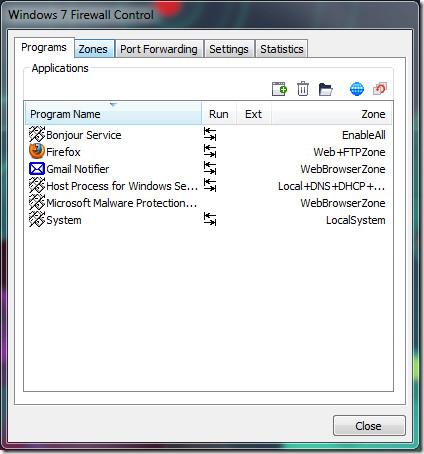
這款應用程式的優點在於它完全支援 Windows 7 工作列集成,並允許用戶在特定區域添加程式。這款應用程式有免費版和專業版,但免費版對大多數用戶來說已經足夠,因為它包含了我們所需的所有功能。
我們也提供了便攜版。它提供兩個安裝程序,一個適用於 32 位元作業系統,另一個適用於 64 位元作業系統。除了 Windows 7 之外,它還可以在 Vista 上運行。盡情使用吧!
MyManga 是一款功能強大的漫畫閱讀器,可自動下載新劇集。隨時關注您喜愛的劇集。
有些程式無法調整大小,因為開發者不希望使用者調整它們的大小,Windows 中的一些對話方塊也是如此。這種煩惱
了解如何防止 Windows 7 使用者變更網際網路設定。保護您的網路並確保系統設定保持不變。
CSV 是最跨平台的電子表格格式,將電子表格轉換為 CSV 格式是有意義的,因為大多數應用程式都支援 CSV 格式,而不是
迷你工具列是一種上下文選單,當選擇任何特定文字時會自動顯示,並且保持半透明狀態,直到
最新的 HTML 標準 HTML 5 消除了使用專用第三方工具和插件(如 Adobe Flash、MS Silverlight 等)的需要,並提供了
XMedia Recode 是一款大量媒體轉換工具,可同時進行音訊和視訊轉換。它最突出的特點是支援大量
Chrome 是迄今為止世界上最受歡迎的網頁瀏覽器。它速度非常快,使用起來也非常簡單,而且由於它擁有巨大的市場
Firefox 34 剛剛發布,雖然功能數量不多,但有一個重要功能在
使用 Gunner 檔案類型編輯器 (GFTE) 輕鬆變更檔案關聯。修改程式副檔名、系統檔案關聯等。








